Lägga till en kalendergrupp
Om du har ett antal kalendrar som du ofta visar tillsammans, till exempel arbetskollegornas kalendrar eller mötesrum, kan du använda kalendergrupper för att få en översikt över gemensamma scheman.
Kalendergrupper kan även visa andra resurser, som bilar eller cyklar, internet-kalendrar eller SharePoint-kalendrar.
E-post Outlook
1. Skapa kalendergrupp
Gå in i Kalender i Outlook. Högerklicka på Mina kalendrar och välj "Skapa ny kalendergrupp". Ge den ett lämpligt namn, t.ex. "Mina kollegor" om den ska visa dina kollegors bokningar. Tänk på att många kalendrar i en grupp blir väldigt rörigt. Gör hellre flera olika grupper, om det är möjligt.
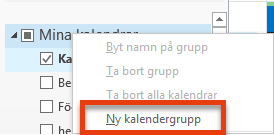
2. Välj vilka kalendrar som ska visas i gruppen
Högerklicka på din nya kalendergrupp "Mina kollegor " och välj "Lägg till kalendrar". I det här exemplet väljer du "Från adressboken", eftersom den här gruppen ska visa dina kollegors kalendrar. Men du kan också visa rumslistor, eller delade kalendrar på Internet eller från Sharepoint.
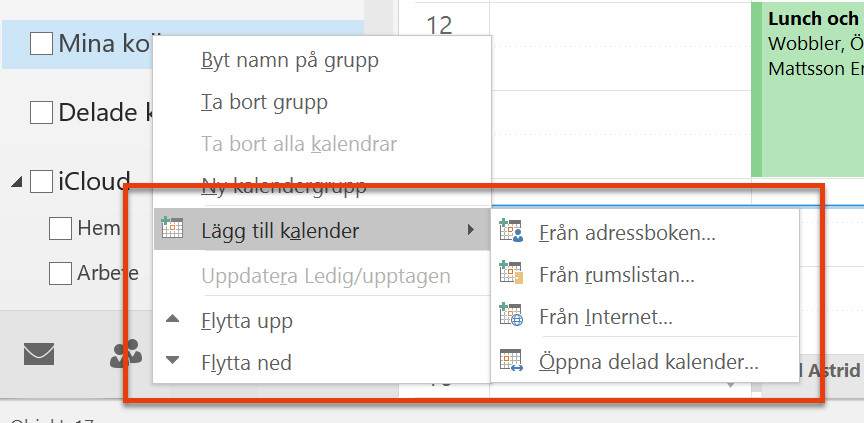
3. Visa gruppen i översiktsvyn
När du lagt till kalendrarna bör de markeras automatiskt i din nya kalendergrupp. Om de inte gör det, klickar du i kryssrutorna vid namnen. Nu visas kalendrarna i översiktsvyn till höger.
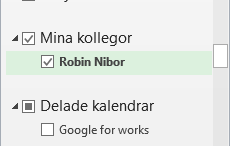
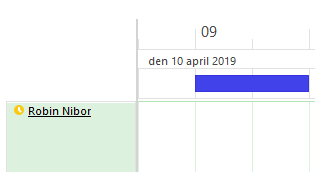
E-post webb
Öppna den delade kalendern
1. Logga in i Outlook Web App och välj sedan Kalender.
2. Högerklicka på Andra kalendrar och klicka sedan på Öppna kalender.
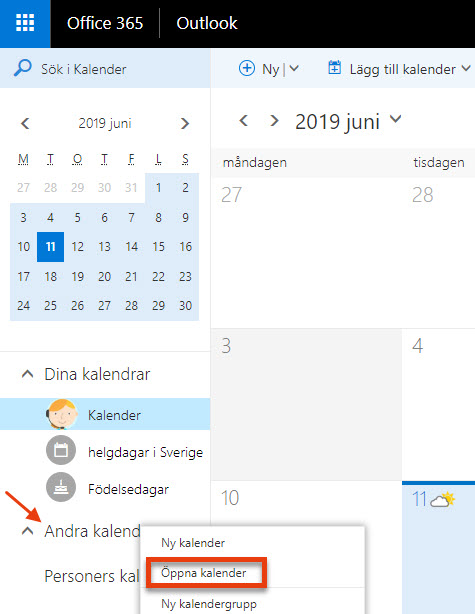
3. Sök efter den delade kalendern du vill öppna i Från katalogen. Välj den delade postlådan du vill öppna genom att klicka.
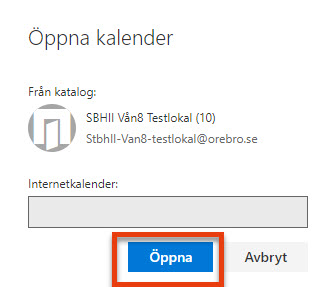
4. Den delade kalendern visas i mapplistan Kalender.
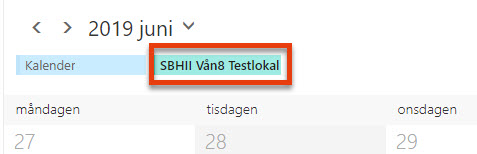
Senast uppdaterad:
Tack för ditt svar!
Berätta gärna vad vi kan göra bättre på den här sidan för att förbättra webbplatsen! Vi har ingen möjlighet att svara, men dina synpunkter är värdefulla för oss. Tänk på att inte skicka in personuppgifter. Om du vill ha svar på en fråga kan du istället använda formuläret ”Lämna en synpunkt”.
Om du ändå skickar in personuppgifter via detta formulär hanteras uppgifterna av Kommunstyrelsen och kan eventuellt lämnas vidare till annan verksamhet inom Örebro kommun i syfte att förbättra vår service.
Här hittar du mer information om hur vi hanterar personuppgifter.
Tack för ditt svar!
Du har nu hjälpt oss att förbättra våra webbplatser.
